怎么把钉钉设置成手机壁纸,钉钉作为一款颇受欢迎的办公工具,为我们提供了便捷高效的沟通和协作方式,除了其强大的功能,钉钉还允许用户根据个人喜好自定义手机壁纸和背景主题,给工作场景增添一丝个性色彩。如何将钉钉设置为手机壁纸呢?下面将为您详细介绍钉钉背景主题设置方法,让您轻松打造属于自己的独特风格。
钉钉背景主题设置方法
具体步骤:
1.要设置背景主题,打开下钉钉APP。如图。
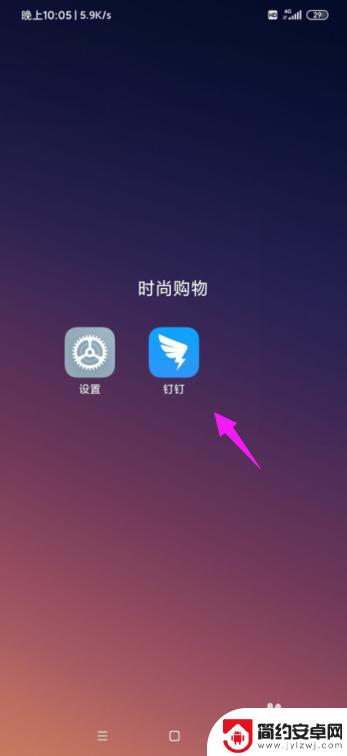
2.我们接着钉钉首页点左上方,如图。
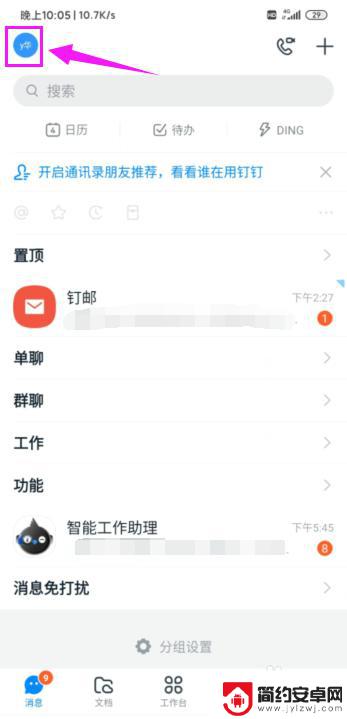
3.下一步点按左下方的【设置】,如图。
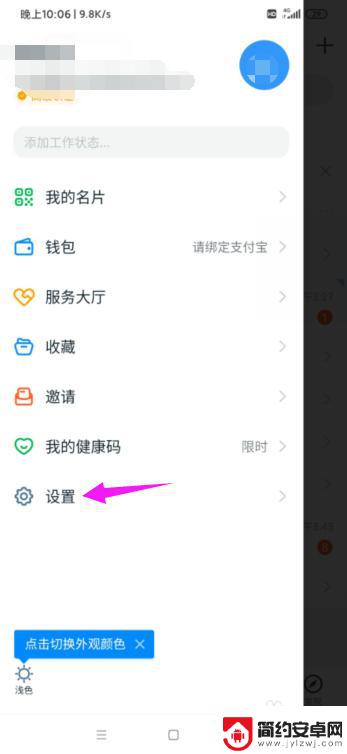
4.我们继续点按开【通用】,如图。
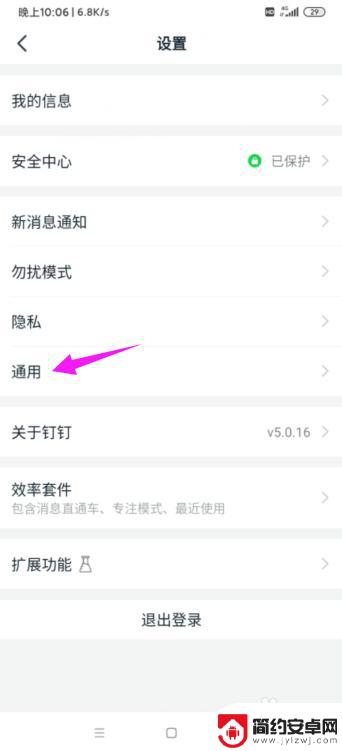
5.看到【深色主题设置】,点下,如图。
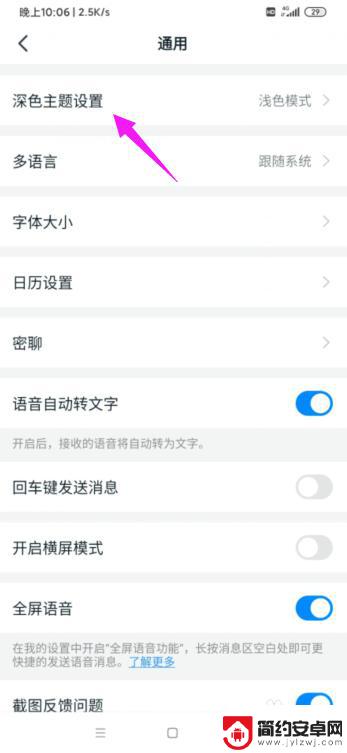
6.我们就可以更改主题为【浅色】了,如图。
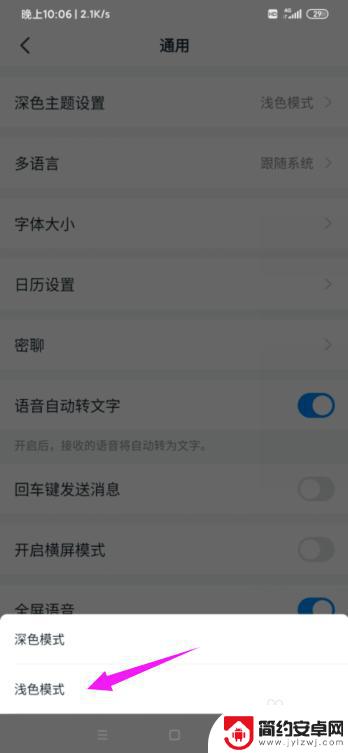
以上就是如何将钉钉设置为手机壁纸的全部内容,如果还有不清楚的用户,可以参考小编的步骤进行操作,希望对大家有所帮助。










